BookBanket
Введение
BookBanket — это сервис для организации и управления банкетами, одна из функций которого — автоматические расчеты различных вариантов банкетного меню для гостей.
Интеграция BookBanket с r_keeper позволяет быстро загрузить актуальное меню в BookBanket, а также предоставляет автоматические обновление по меню r_keeper. Если в меню r_keeper были внесены изменения, то в течение 60 минут они будут загружены и в BookBanket. При необходимости можно запустить обновление вручную.
Подробнее о BookBanket читайте на сайте https://bookbanket.ru/
Предварительные настройки
Перед настройкой интеграции убедитесь, что у вас установлены и настроены:
- r_keeper 7. О его установке читайте в статье Установка r_keeper
- White Server Agent v2. О его установке читайте в статье Установка White Server Agent v2.
- BookBanket.
Лицензирование
Проверьте наличие необходимых лицензий.
Бессрочные лицензии:
- Интерфейс White Server — код 2650. Лицензию необходимо дополнительно активировать
- WsServer — код 2030. Лицензию необходимо дополнительно активировать.
Лицензии по подписке:
- R-Keeper модуль XML-интерфейс для WSA ПО — код 3368. Лицензию необходимо дополнительно активировать
- R-Keeper модуль Интерфейс подключения к WS BookBanket — код 3507 или 3480.
Настройка в BookBanket
Для настройки интеграции:
- Авторизуйтесь в личном кабинете BookBanket
- Перейдите в меню Личный кабинет > Актуальное меню
- Нажмите на кнопку Настроить меню и из выпадающего списка выберите Подключить синхронизацию с r-keeper
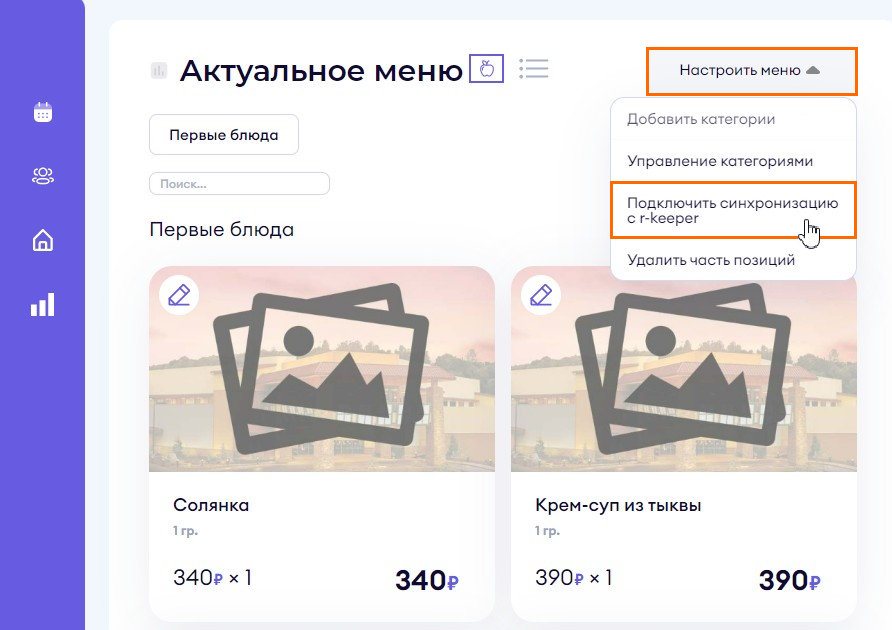
- В открывшемся окне в поле Введите ID r-keeper введите код ресторана из системы лицензирования и нажмите кнопку Отправить
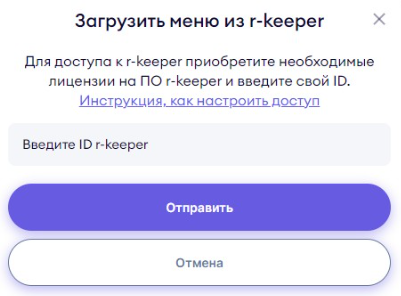
- Выберите уровень категории меню, которая будут отражаться в меню, и нажмите Далее
В r_keeper обычно настроены категории различных уровней. Например: Бар > Горячие напитки > Чай, Кофе, Какао, где Бар — это категория 1 уровня, Горячие напитки — 2 уровень, Чай и кофе — 3 и так далее. Для создания меню в BookBanket необходимо выбрать один из этих уровней.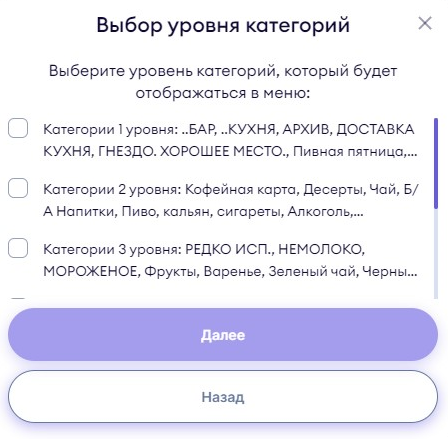
- BookBanket проверит наличие веса у ваших блюд. Если в меню r_keeper не у всех блюд выставлен вес, нажмите на кнопку:
- Хорошо, я добавлю вес в r-keeper — укажите вес в r_keeper. Это можно сделать в любое время и при синхронизации меню, вес появится и в BookBanket
- Отключить синхронизацию веса — настройте вес позднее вручную в BookBanket.
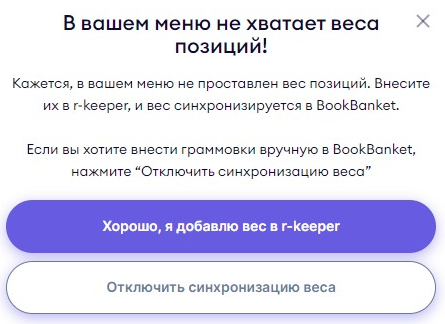
- Выберите категории, которые будут отражаться в меню, и нажмите кнопку Изменить
Блюда, напитки и услуги невыбранных категорий будут архивированы. После настройки интеграции вы сможете их восстановить через архив позиций.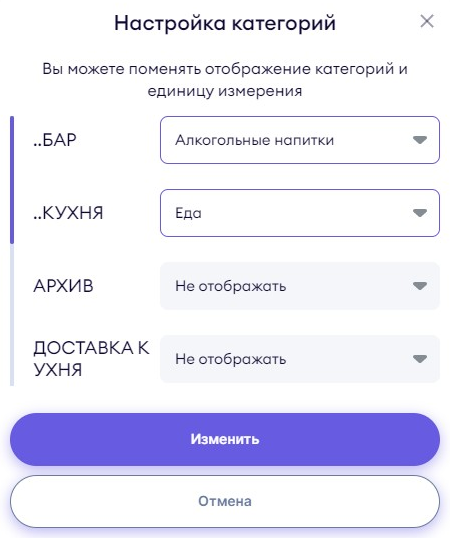
Готово, вы интегрировали меню r_keeper в BookBanket. Теперь здесь будут отображаться выбранные категории меню и сами блюда. 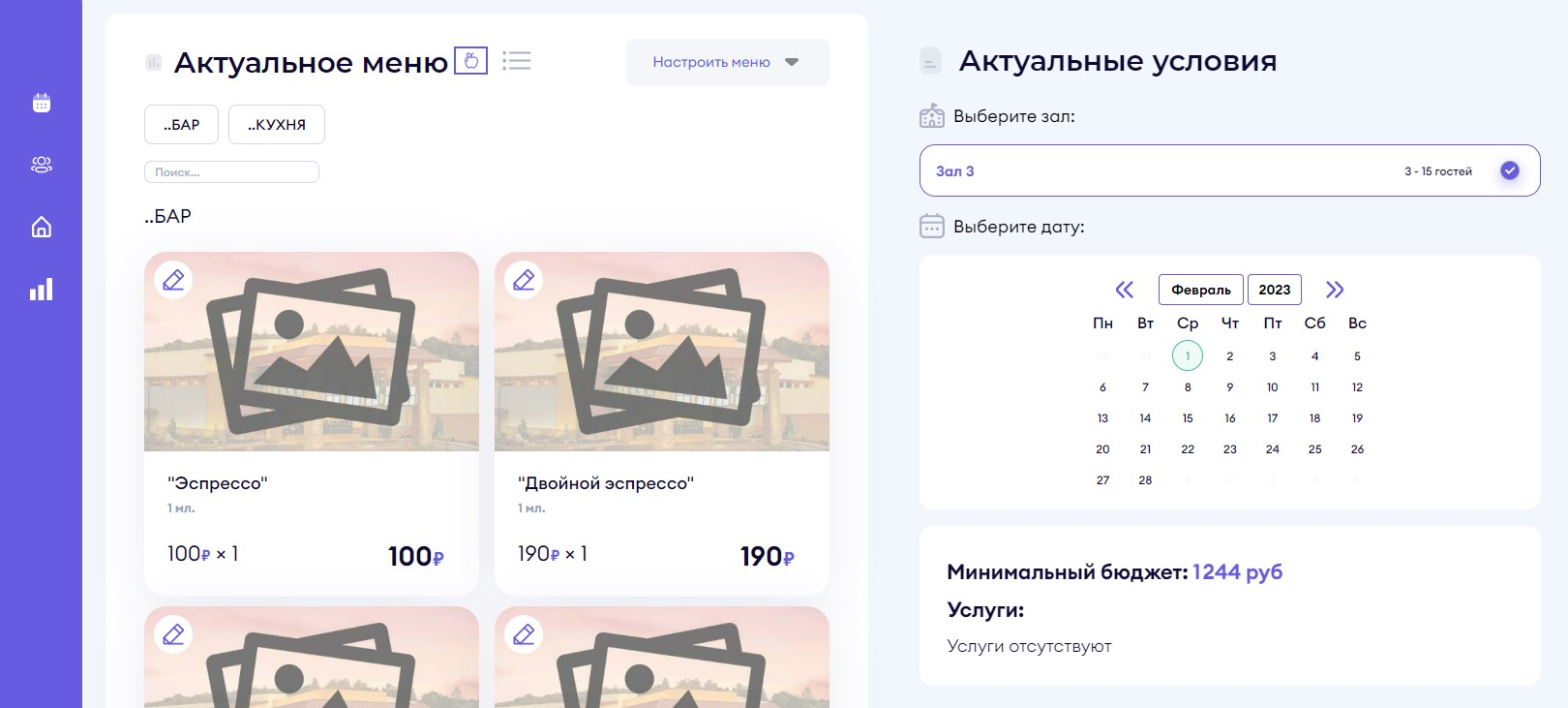
Завершите настройку меню, добавив недостающую информацию в позиции:
- Если в меню r_keeper нет фото, веса или описания блюда, вы можете настроить их вручную в BookBanket. Для этого нажмите на карандаш на карточке позиции.
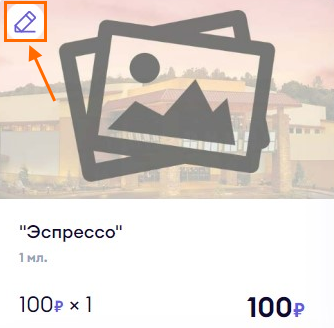
- В настройках меню вы можете:
- Изменить отображение категории
- Изменить тип категории — например, не отображать или сменить тип Блюда на Другое для отображения в штуках, а не граммах
- Добавить новые категории.
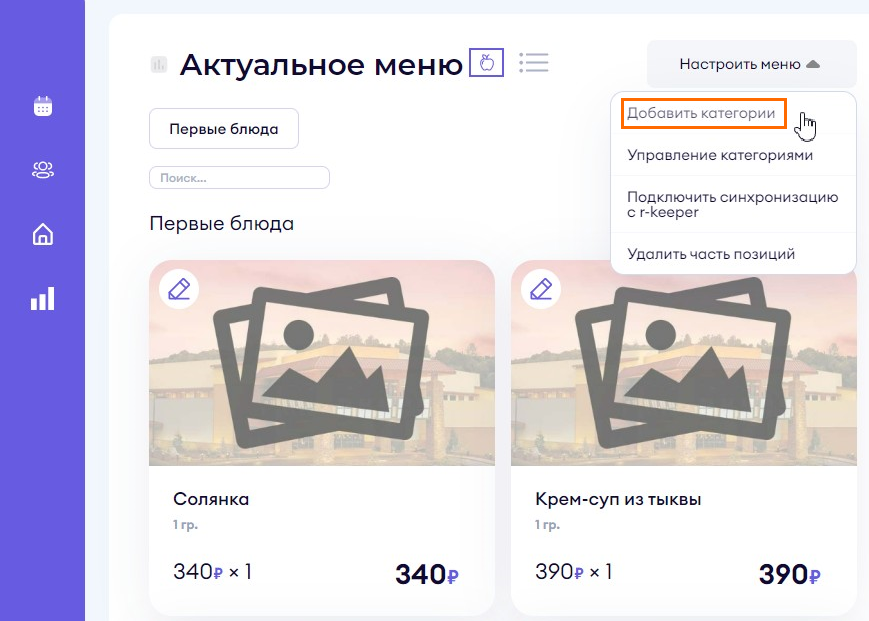
Возможные ошибки и их решение
Агент WS офлайн
Ошибка: Загрузка не прошла, агент WS офлайн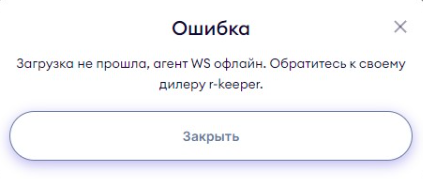
Решение: запустите White Server Agent.
Нет доступа к r_keeper
Ошибка: необходимо настроить доступ. В вашем ПО r-keeper необходимо настроить доступ к BookBanket.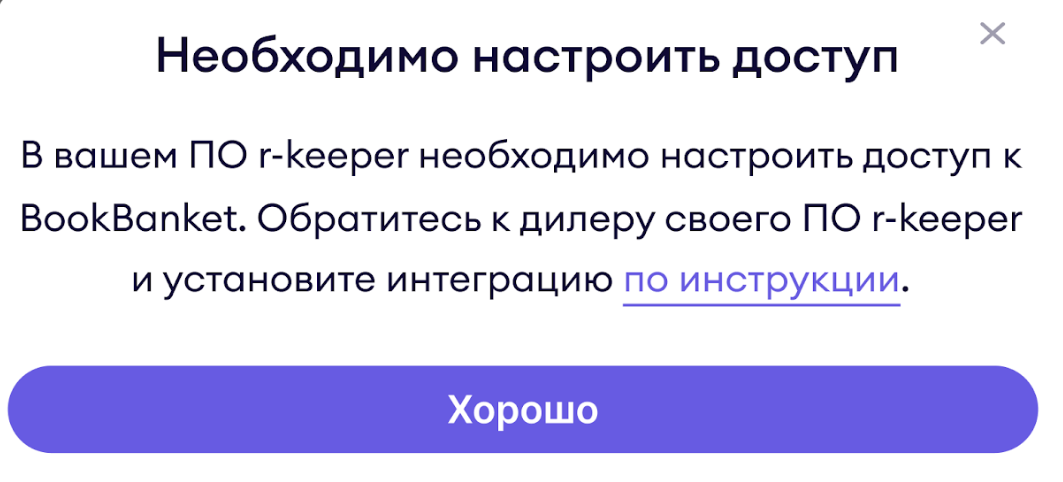
Решение: приобретите необходимые лицензии для интеграции с BookBanket.
Другие ошибки
При возникновении других ошибок обратитесь к личному менеджеру BookBanket или позвоните по телефону 8 929 684-97-23.